Apple TV er en av de mest populære strømmeenhetene i dag. Den lar deg se favorittprogrammene og -filmene dine og til og med spille spill på TV-en din samtidig. En av de mest praktiske funksjonene til Apple TV er AirPlay, som lar deg streame innhold fra iPhone, iPad eller Mac direkte til TV-en. Men hva om du ikke har tilgang til Wi-Fi? Kan du fortsatt bruke AirPlay på Apple TV? Det er et spørsmål som mange stiller, og svaret kan overraske deg. I denne artikkelen tar vi deg med på en fruktbar, kunnskapsrik reise, enten det er eller ikke du kan AirPlay uten Wi-Fi på Apple TV og hvilke alternativer du har hvis du trenger en internettforbindelse. Interessant ikke sant? Så fortsett å lese dette!

Når du er i et reise- eller isolert område, kan WiFi være et problem for deg. Selv om det er WiFi, vil ikke AirPlay fungere riktig hvis det bremser. Siden du har støtt på dette problemet, er vi her for å løse det problemet ved å nevne de beste måtene å bruke AirPlay uten en WiFi-tilkobling.
Med en Apple Lightning Digital AV-adapter kan du koble iOS-enheten til en Apple TV eller en hvilken som helst annen TV uten WiFi. Siden denne metoden er kablet, må du legge mye arbeid i å konfigurere den. Heldigvis fant vi en rask måte å Airplay til Apple TV uten WiFi ved å følge trinnene som er angitt.

Kan du bruke Airplay uten WiFi? Du har kanskje hørt peer-to-peer Airplay som ikke krever begge enhetenes WiFi. Apple-utviklere vil imidlertid ikke at du skal bruke denne metoden regelmessig. Husk at du må åpne WiFi på begge enhetene, men ikke koble dem til noe nettverk. Hvis den kobles til automatisk, ville det være bedre om du glemmer nettverket på enheten du vil bruke. Etter at du har gjort det, fortsett til neste trinn.
Aiseesoft telefonspeil gjør det mulig for alle å speile iOS-skjermen sin til en PC uten problemer, og du kan gjøre det selv om det ikke er noen internettforbindelse. I motsetning til den første måten vi nevnte her, vil Lightning Digital AV-adapteren koste deg $ 49.99. Men hvis du bruker denne appen, trenger du bare å ha ladekabelen din og koble den til USB-porten, og laste ned FoneLab Mirror så raskt som mobilenheten din vil bli skjermkastet på PC.
Heldigvis kan du nå laste ned applikasjonen på Windows og Mac gratis, men hvis du vil bruke hele funksjonen til denne appen, kan du kjøpe den til en lav pris. Hvis du trenger en fleksibel måte å speile alt på iOS til Windows/macOS, er denne appen det beste valget! Følg trinnene nedenfor for hvordan du bruker den.
100 % sikker. Ingen annonser.
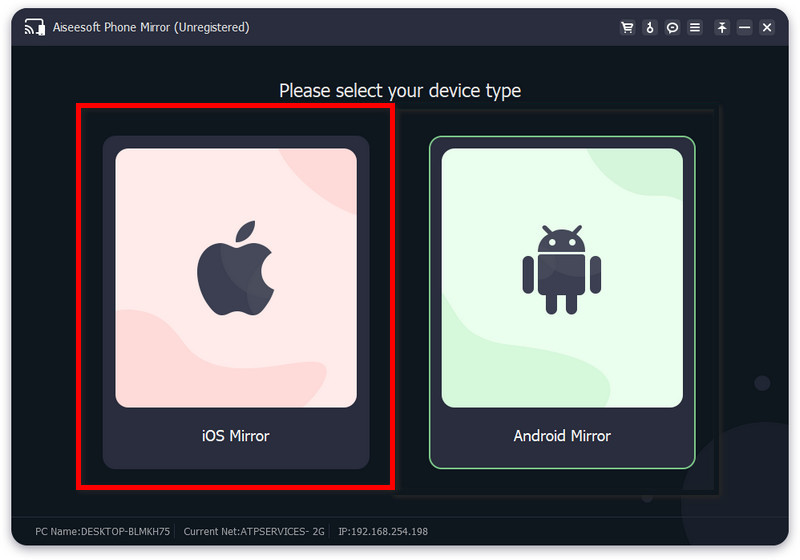
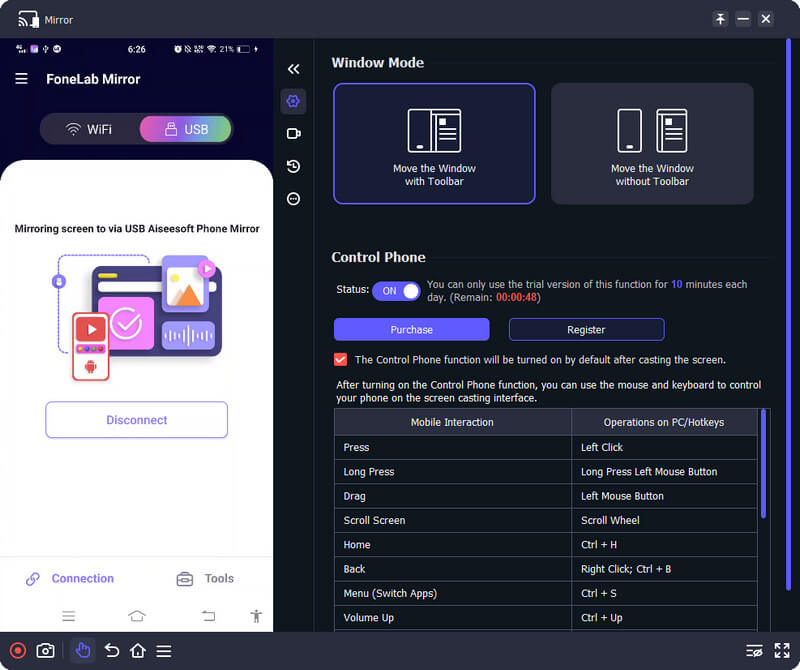
Trenger jeg sterk WiFi for AirPlay?
Absolutt! Du trenger en sterk internettforbindelse mens du bruker AirPlay fordi den bruker båndbredde til å koble til begge enhetene og projisere alt på iOS perfekt til en større eller større skjerm.
Hvorfor vises ikke AirPlay-ikonet?
I den nyeste iOS-versjonen er AirPlay vises ikke fordi blitt endret til Screen Mirroring. Hvis du leter etter AirPlay på iPhone og iPad, ikke prøv å finne AirPlay-ikonet lenger, hovedsakelig hvis du bruker den oppdaterte OS-versjonen.
Trenger AirPlay WiFi?
Ja, den trenger en internettforbindelse hovedsakelig for video- og lydstrømming. AirPlaying ble enda mer effektivt med WiFi som koblet begge enhetene til samme nettverk.
konklusjonen
Slik bruker du AirPlay uten WiFi? Du kan kjøpe en Apple Lightning Digital AV-adapter i butikken eller bruke peer-to-peer AirPlay fordi dette er den eneste mulige måten å bruke AirPlay på uten internettforbindelse. Men hvis du liker å speile din iPhone eller iPad-skjerm til en PC, må du bruke applikasjonen vi har lagt til i del to. Det er en dedikert applikasjon og er kjent for å være den beste screencast-applikasjonen du kan bruke.
Hvis du har et spørsmål angående dette emnet, kan du legge igjen en kommentar nedenfor, og vi vil vurdere spørsmålene dine og svare på det umiddelbart. Takk for at du leste denne artikkelen. Vi håper all informasjon om å spille AirPlay uten en WiFi-spørring har blitt besvart her.

Phone Mirror kan hjelpe deg med å caste telefonskjermen til datamaskinen for bedre visning. Du kan også ta opp iPhone/Android-skjermen eller ta øyeblikksbilder som du vil mens du speiler.
100 % sikker. Ingen annonser.